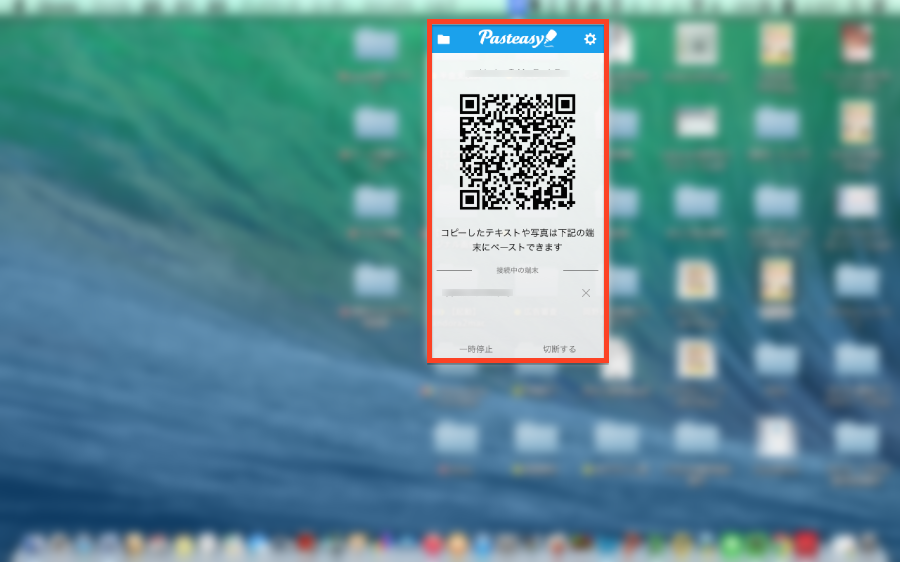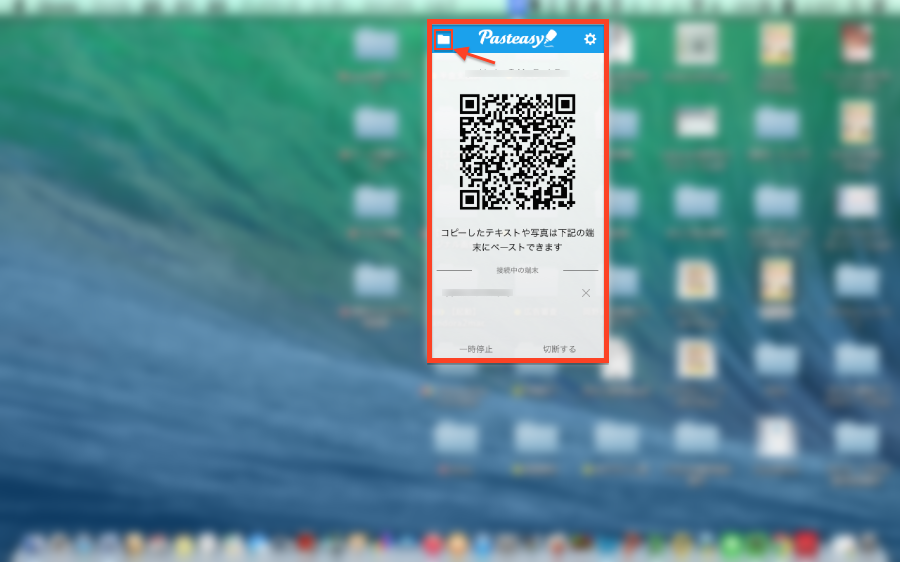【Pasteasy】スマホの画像を一瞬でPCに移動できます。

スマホで画像をコピーしたら、瞬時にPCにペーストできてるアプリ

こんにちは。栃木県宇都宮市で完全返金保証型のホームページ制作をしております
ハッスルウェブのマックスです。
いや〜。本当に欲しかったアプリを発見しちゃいました。
【Pasteasy】というアプリです。
カンタンに言うと、下記のような機能です。
今までは、スマホのカメラロール内画像をPCに出力するときにはDropboxを使ってました。もちろんDropboxは便利です。ですが使っているうちにデータもたくさん溜まってきて、欲しいデータを探すだけでひと苦労だったりとか、
Dropboxとスマホのカメラロールを同期してしまうと、それこそデータ容量がいくらあっても足りないので、カメラロールのフォルダを【選択型同期】にして自分のPCの容量を食わないようにしたら、いちいちWEBからアクセスしてダウンロードしなくちゃなので、ちょっと使い勝手が悪くなってしまったり。
便利なんだけど、めんどくせーなー。
なんて贅沢なぼやきをしていたら、神アプリを発見しちゃいました!!
このアプリによって、
なのです。これを使わない手はありません。
どんなステップでペーストできるの?
※まずはスマホとPCの両方ににPasteasyのアプリをダウンロードして下さい。
ダウンロードはこちらから。
以下の説明は、すでにスマホとPCにPasteasyがダウンロードしてあって、接続されている状態という前提です。ダウンロードと接続自体はカンタンだと思いますので、説明は割愛します。
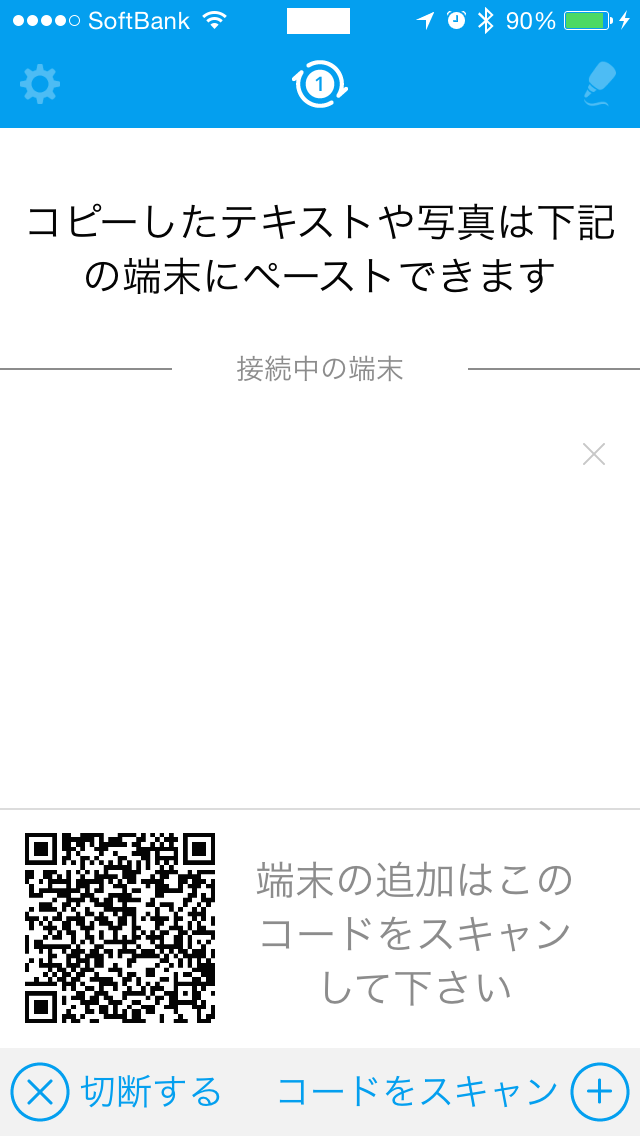
①まずはスマホのPasteasyのアプリをタップして起動しておく。
②PCの方も起動しておく。
③そうすると、スマホとPCともに【接続中の端末】が表示されていると思います。
この状態になれば準備OKです。
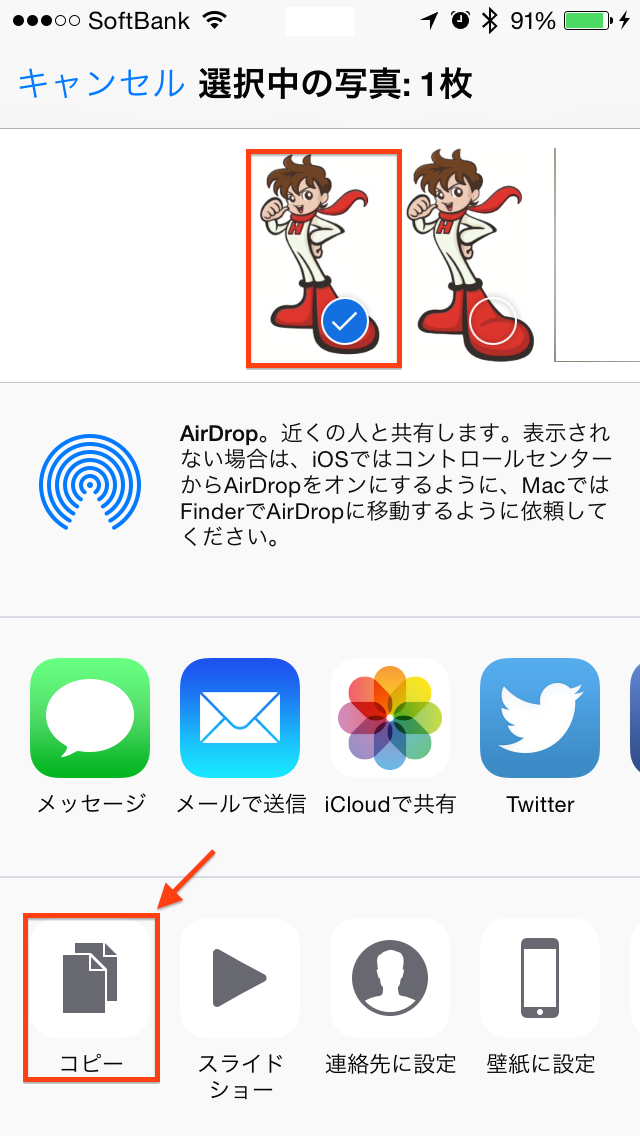
自分のスマホのカメラロールから、PCに移動させたい画像を選択します。
んで、最下部左にある【コピー】のアイコンをタップします。
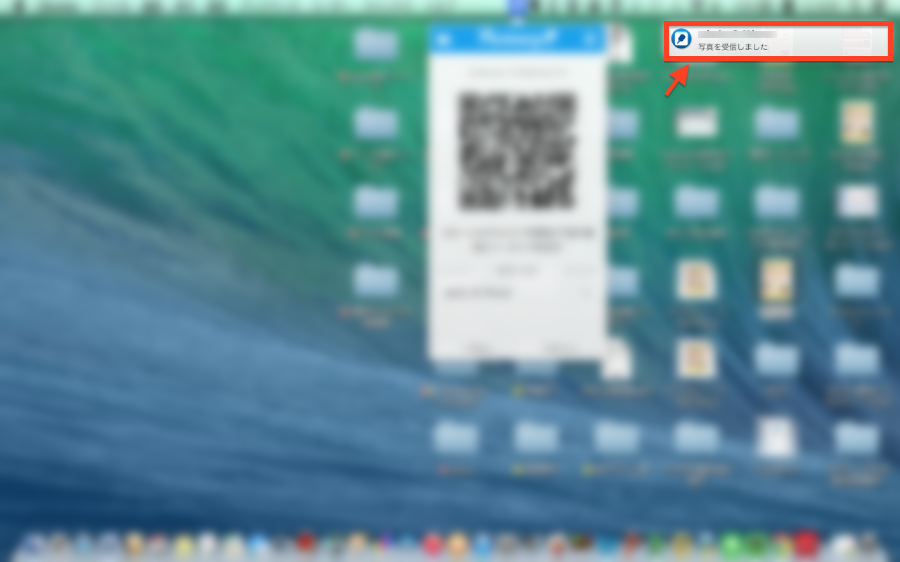
すると瞬時にPCの画面の右上に【写真を受信しました】というガイダンスが表示されます。
赤枠内のフォルダのアイコンをクリックします。
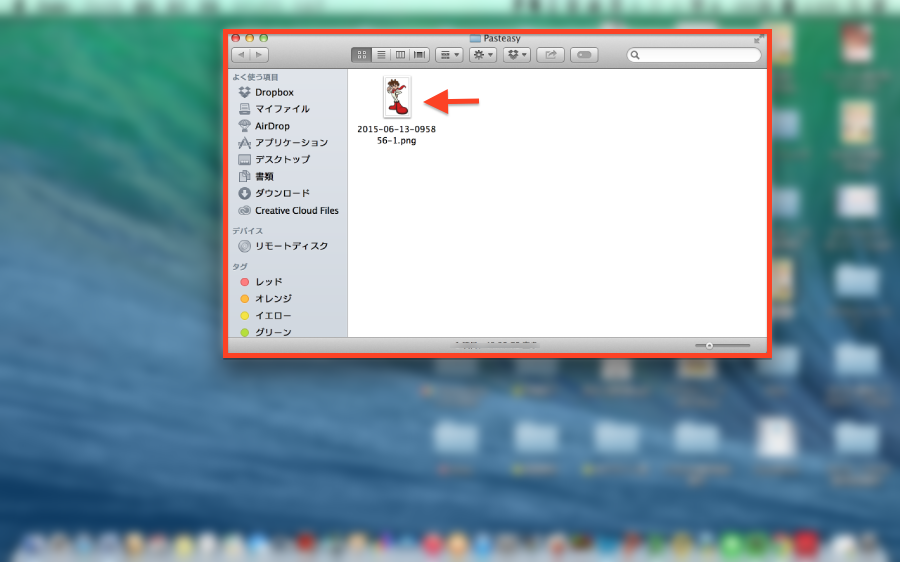
ホントに一瞬で、
スマホのカメラロール内の画像が、自分のPCにペーストされました。
スマホのスクリーンショットも瞬時にPCへ移動!
ちなみに、コピーした画像だけではなくて、スマホでスクリーンショットした画像も瞬時にPCへ移動させることもできちゃいます。これもかなり便利です〜。
あ、スクリーンショットって分かりますよね?
スクショです。いま写ってる画面を保存する機能です。
スマホでいま写ってる画面を保存したいときってありますよね?
そのときに、iPhoneの【電源ボタン】と【ホームボタン】の同時押しで、
いま画面に写っている画像をカメラロールに保存できます。
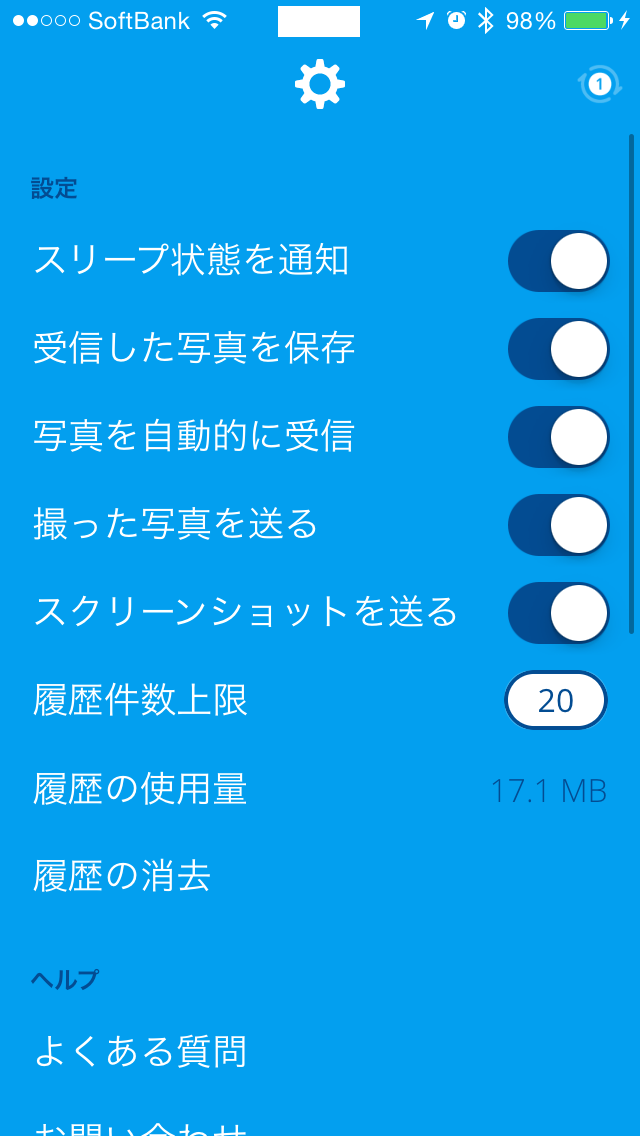
【歯車】のアイコンをタップすれば設定画面になりまして、細かい設定ができます。
例えばいまのスクリーンショットもPCに移動させたくないのであれば【スクリーンショットを送る】のツマミをOFFにすればよいのです。
てなわけで、超便利なアプリなので、
ぜひぜひ使ってみて下さいね!!
それでは今回はこの辺で。
ではまた。